Si puede ver el video pero no puede escuchar ningún sonido mientras reproduce una película o programa de televisión en Netflix, encontrará a continuación una serie de métodos para solucionar el problema de No hay sonido en Netflix en Windows 10.

No hay sonido en Netflix en Windows 10
Antes de seguir con los pasos para solucionar el problema de No Sound en Netflix en Windows 10, asegúrese de que el volumen esté subido tanto en su computadora como en el reproductor de Netflix.
Además, intente reproducir otro programa de televisión o película y vea si el problema continúa.
1. Verifique las conexiones
Observe de cerca el cable HDMI y el cable de Internet (en el caso de Internet por cable) y asegúrese de que tanto el cable HDMI como otras conexiones estén correctamente enchufados.
2. Cierre las aplicaciones no utilizadas y las pestañas del navegador
El rendimiento de Netflix en su computadora con Windows 10 depende de la cantidad de memoria y recursos de procesamiento disponibles en su computadora para la transmisión de videos de Netflix.
Por lo tanto, libere tantos recursos como sea posible cerrando todas las aplicaciones no utilizadas y las pestañas del navegador en su computadora.
3. Configure el audio en calidad de estudio
1. Haga clic en el icono de Altavoz ubicado en la esquina inferior derecha de su barra de tareas y seleccione Dispositivos de reproducción.

2. Luego, haga clic en la pestaña Reproducción> Altavoces> Propiedades.
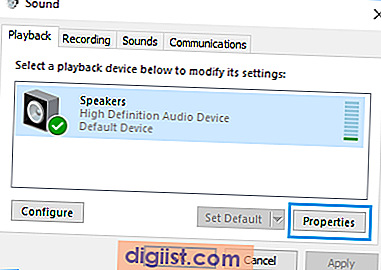
3. En la pantalla de propiedades del Altavoz, haga clic en la pestaña Avanzado y seleccione 24 bits, 192000 Hz (Calidad de estudio).

4. Haga clic en Aceptar para guardar esta configuración.
Ahora, reproduzca un video en Netflix y vea si puede escuchar el sonido.
4. Instalar actualizaciones
Netflix utiliza Microsoft Silverlight, así que asegúrese de tener la última versión de Microsoft Silverlight en su computadora con Windows 10.
1. Haga clic en el botón Inicio> Icono de configuración> Actualizaciones y seguridad.
2. En la siguiente pantalla, haga clic en Windows Update en el menú lateral y luego haga clic en Buscar actualizaciones.

3. Permita que Windows busque actualizaciones disponibles e instálelas en su computadora.
5. Vuelva a instalar los controladores de audio
El problema de No Sound en Netflix en Windows 10 podría estar relacionado con el controlador del dispositivo para que el controlador de sonido se corrompa.
1. Haga clic derecho en el botón Inicio y seleccione Administrador de dispositivos.

2. En la pantalla del Administrador de dispositivos, haga clic con el botón derecho en el dispositivo que aparece en "Controladores de sonido, video y juegos" y haga clic en la opción Desinstalar dispositivo en el menú contextual.

3. Reinicie su computadora.
Una vez que la computadora se reinicia, Windows instalará automáticamente el controlador del dispositivo.
6. Cambiar la configuración de audio
A veces, el problema de No Sound on Netflix en Windows 10 está relacionado con el video configurado en una opción de sonido que no es compatible con su computadora.
1. Abra la aplicación Netflix en su computadora.
2. Comience a reproducir cualquier película o programa de televisión en Netflix.
3. Mientras se reproduce el video, mueva el mouse sobre la pantalla y haga clic en el ícono Diálogo.

4. En el menú que aparece, vea si el sonido envolvente (5.1) está seleccionado. Intente cambiarlo a cualquier opción no 5.1 disponible.
Después de este cambio, intente reproducir una película en Netflix y vea si puede escuchar el audio con claridad.
7. Cambie la salida de audio a HDMI
La conexión HDMI transmite señales de video y audio dentro de un solo cable. Si la configuración de Salida de audio en su computadora no cambia automáticamente a la salida HDMI, tendrá que cambiarla manualmente, haciendo lo siguiente:
1. Abra el Panel de control en su computadora.

2. En la pantalla del Panel de control, haga clic en Hardware y sonido> Administrar dispositivos de audio.

3. En la siguiente pantalla, configure HDMI o Audio digital como el Dispositivo de audio predeterminado.





